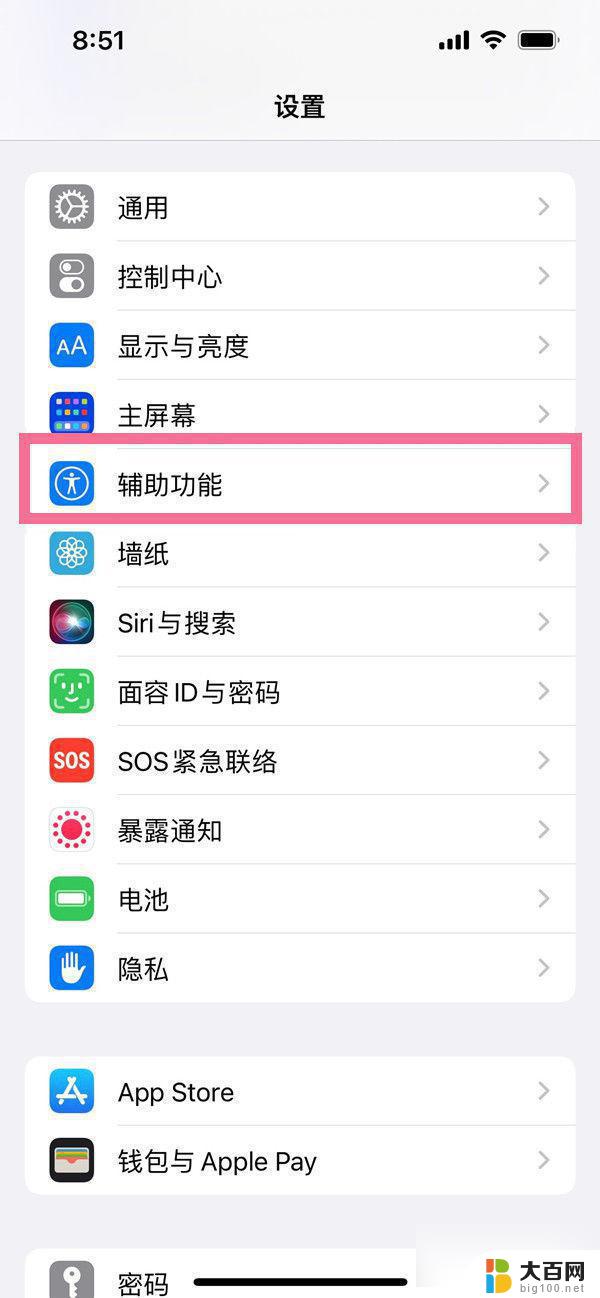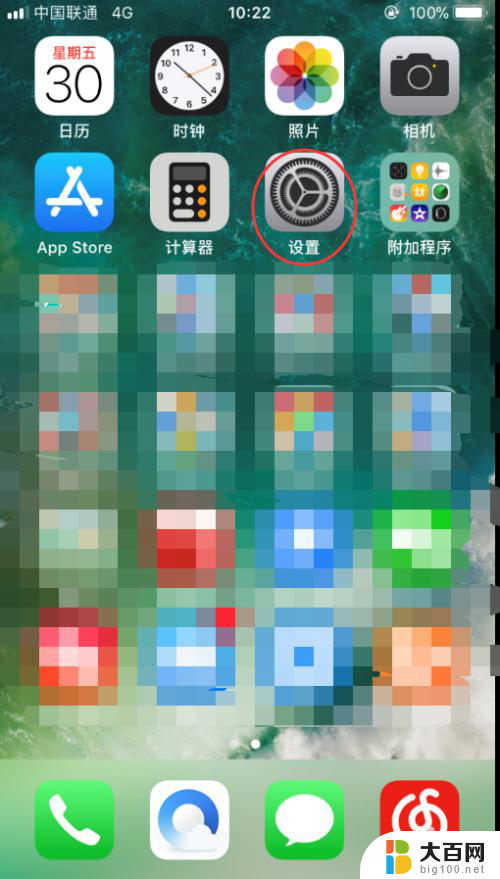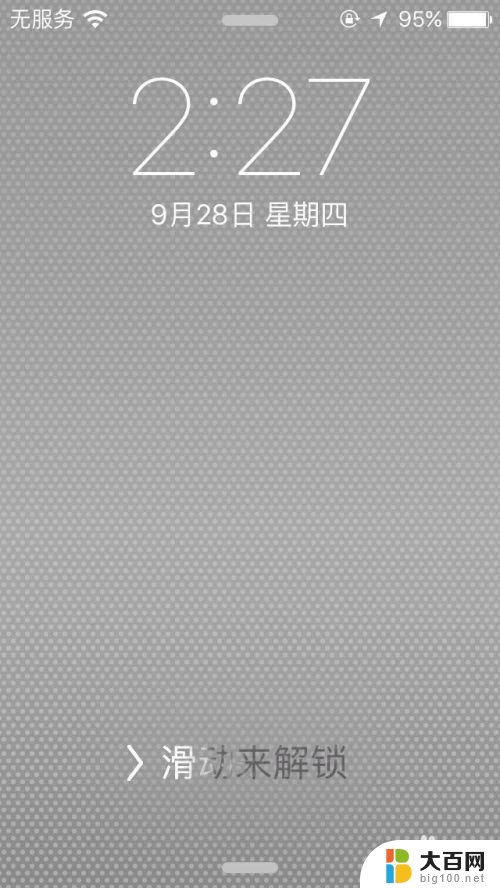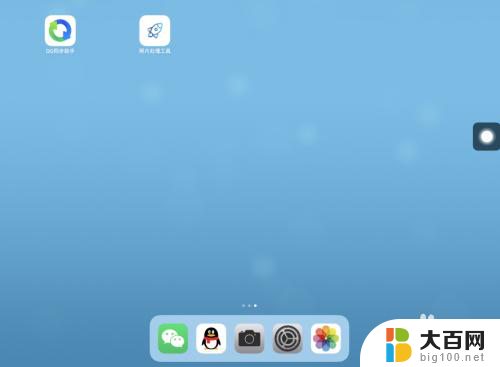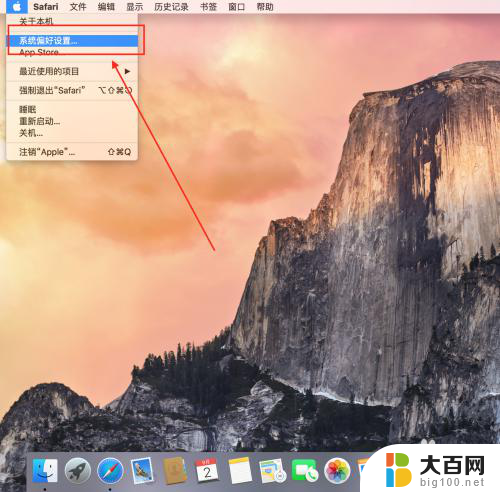怎么把苹果亮度自动调节关闭 苹果手机iPhone关闭自动亮度调节的方法
苹果手机iPhone的自动亮度调节功能在很多情况下可以提升用户体验,但有时候我们可能希望手动控制亮度以获得更舒适的视觉效果,关闭自动亮度调节是一种简单的解决方法,让我们来看看如何实现。在iPhone的设置中,我们可以找到显示与亮度选项。在这个菜单中,我们可以看到自动亮度开关,将其关闭即可停止自动调节亮度的功能。这样一来我们就可以根据实际需要手动调整亮度,以获得更适合自己的显示效果。关闭自动亮度调节是一种个性化的选择,帮助我们更好地掌控手机的亮度,提供更好的使用体验。
具体方法:
1.首先在手机桌面上找到设置图标,并点击。

2.进入以后,上滑至“通用”、“显示与亮度”这两个选项。这里需要说明的是:iOS10版本及以下需要选择“显示与亮度”这一选项进行“自动亮度调节”功能的关闭。iOS11版本及以上需要选择“通用”这一选项进行“自动亮度调节”功能的关闭。
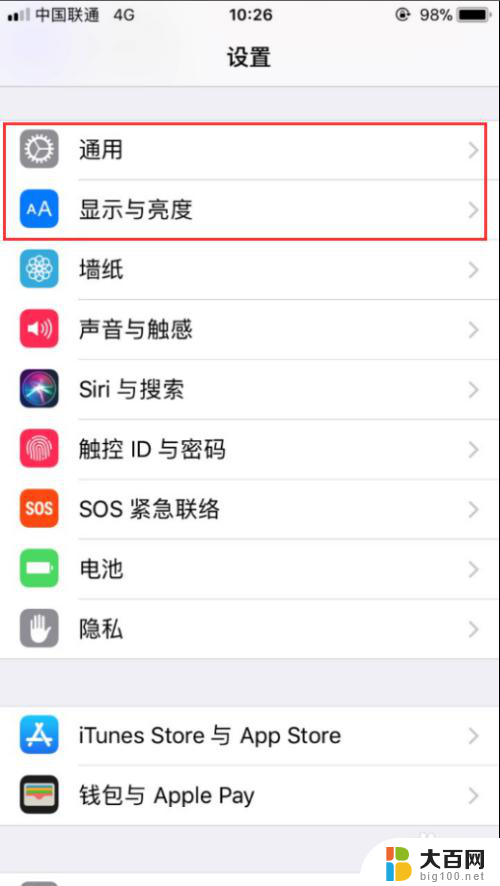
3.下面先来看iOS10及以下版本的操作。选择“显示与亮度”,单击。
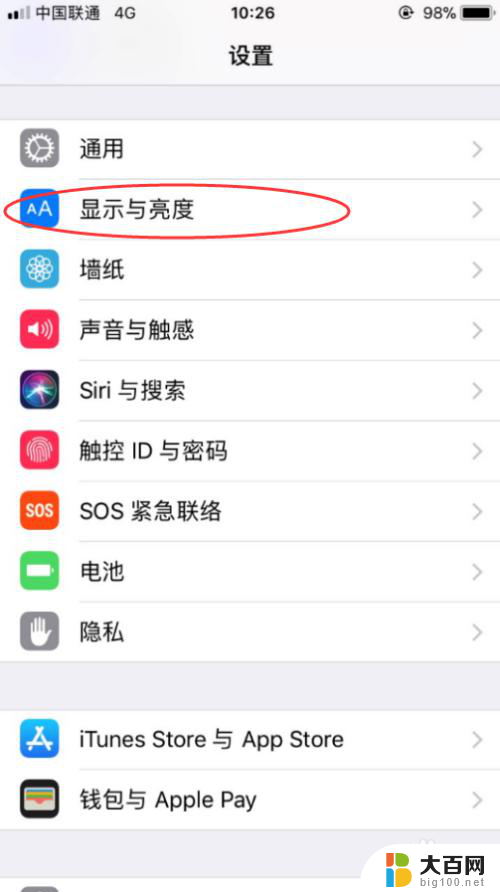
4.进入“显示与亮度”后,你能看到自动亮度调节选项。将其右侧的按钮进行关闭,点击即可。

5.关闭以后,右侧的绿点就变灰了。说明已经关闭了,这时候再进行亮度的调节就不会出现自动调节的情况了。

6.接下来看一下iOS11以上的高版本的操作方法。点击设置进入后,选择“通用”。
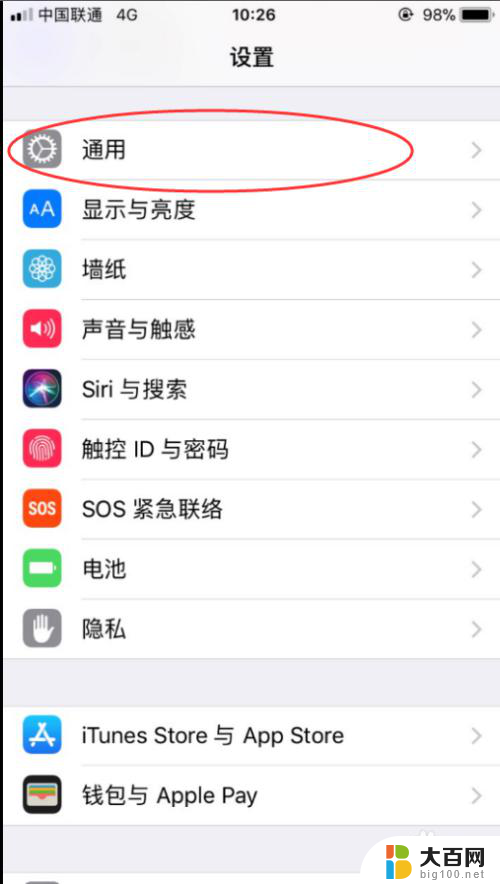
7.进入“通用”以后,选择“辅助功能”,点击。

8.进来以后,发现有众多的“辅助功能”,选择“显示调节”选项,点击。
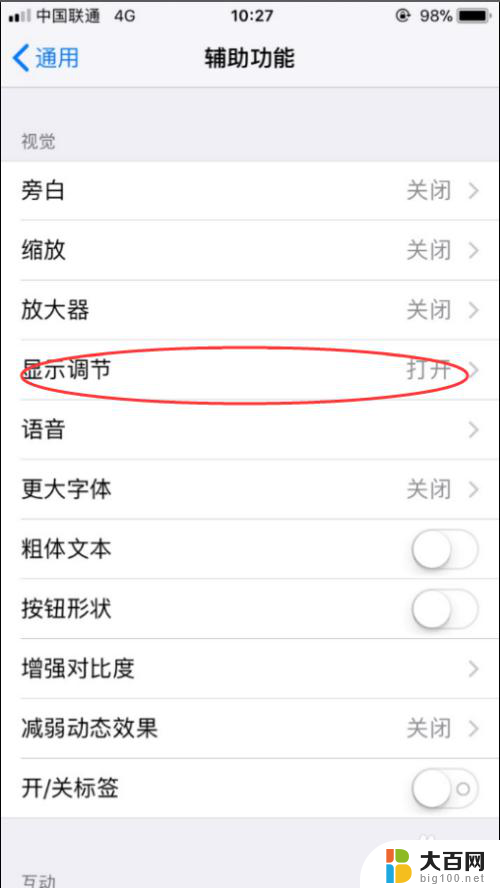
9.进入后,发现有一个“自动亮度调节”的选项,将其右侧的开关关掉。这样就实现了iOS11以上高版本“自动亮度调节”的开关了。
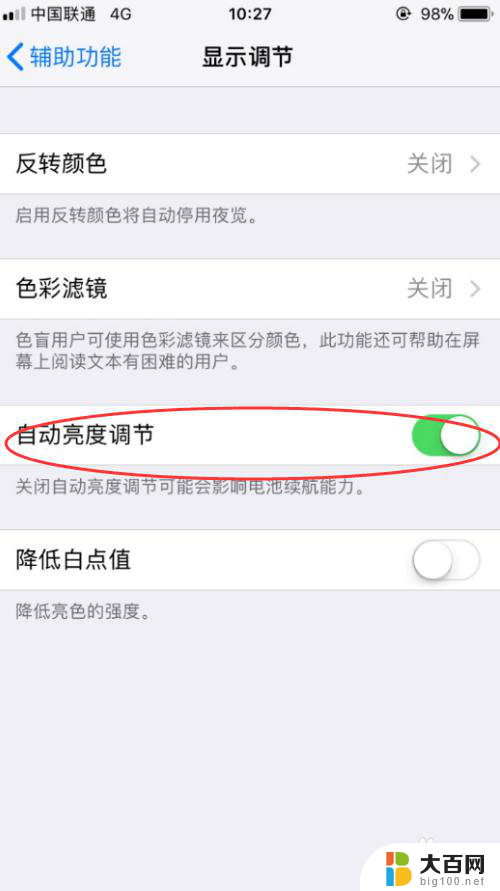
以上就是关闭苹果自动亮度调节的方法了,如果您需要的话,您可以按照这些步骤进行操作,希望对大家有所帮助。